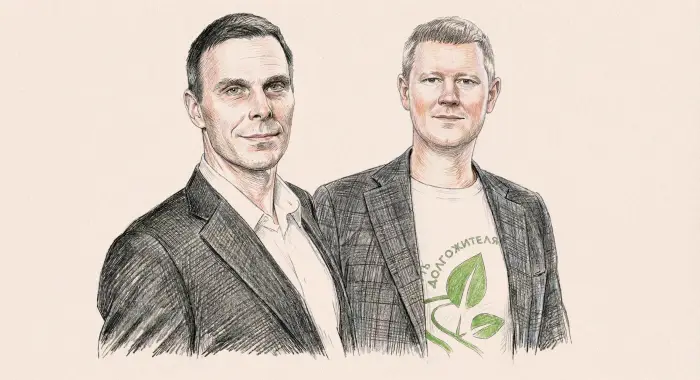Оптимизируем Apple
Пять независимых программ для маков, которые вам очень пригодятся

Любую вещь можно сделать немного лучше. Эта идея вдохновляет не только нас в Reminder, но и сообщество разработчиков, создающих приложения для компьютеров Apple. Именно благодаря им макбуки и аймаки заслужили репутацию инструментов для креативных людей. Все началось в 90-е, когда Стив Джобс применил принципиально новую стратегию продвижения операционной системы, предоставив энтузиастам возможность создавать программы для таких же увлеченных пользователей, как они сами. Это вызвало настоящий «кембрийский взрыв» в мире приложений — появились тысячи независимых проектов. Большинство не выдержало испытание временем. Но некоторые не просто выжили, а эволюционировали, отбросив лишнее и сохранив лучшее. Мы отобрали пять независимых программ (плюс один бонус), которые дополняют встроенные функции системы и превращают их в нечто большее.
Alfred: спотлайт плюс
Когда вы видите человека, который со скоростью пианиста-виртуоза управляет своим макбуком — открывает программы, находит документы, высчитывает проценты — не касаясь тачпада, знайте, он использует Alfred. И вы так тоже можете.
Alfred работает по такому же принципу, что и встроенная в macOS утилита поиска Spotlight: нажимаете комбинацию клавиш, и в центре экрана появляется узкая поисковая строка для быстрого доступа к файлам и приложениям. Удобно и красиво. Но почему бы не сделать лучше, подумали в 2009 году супруги-разработчики Эндрю и Веро Пепперрелл. И создали приложение «для себя», которое за годы обросло комьюнити, насчитывающим более миллиона пользователей.
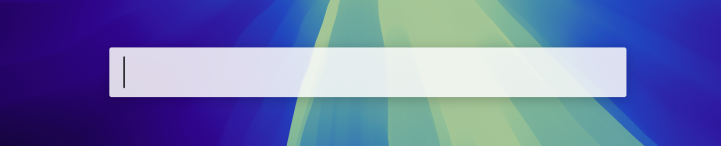
Идея проста и гениальна — объединить всевозможные виды поиска и операции по управлению компьютером в одной строке. С помощью Alfred можно искать информацию не только на встроенном жестком диске, но и в интернете, причем на конкретных веб-платформах: укажите перед запросом google, wiki, youtube или любой другой сайт, добавленный в настройках, и поиск начнется именно там.

Alfred умеет находить файлы не только по их названию, но и по контенту. Для этого достаточно набрать перед поисковым словом или фразой in. Через Alfred можно очищать корзину, включать VPN, перезагружать компьютер, проверять почту, решать уравнения, смотреть значение слов.
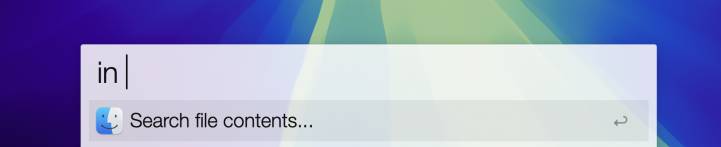
Некоторые из этих функций, например поиск в интернете, Apple постепенно интегрирует в Spotlight. Появляются и альтернативы от других разработчиков: самая интересная — Raycast. Но по сочетанию простоты настройки и функциональности Alfred по-прежнему на недосягаемой высоте.
К бесплатным базовым функциям при желании можно докупить Power pack — набор продвинутого пользователя. В нем есть как минимум две функции, действительно стоящие своих денег.
Во-первых — «рабочие процессы» (workflows), то есть алгоритмы, объединяющие разные приложения и действия в цепочки. Например, есть процесс, позволяющий набрать текст заметки и отправить на нужную страницу Notion — все это в поисковой строке, не запуская приложение. Скачать такие расширения можно на официальном сайте Alfred Gallery или в неофициальной коллекции разработчиков Packal.
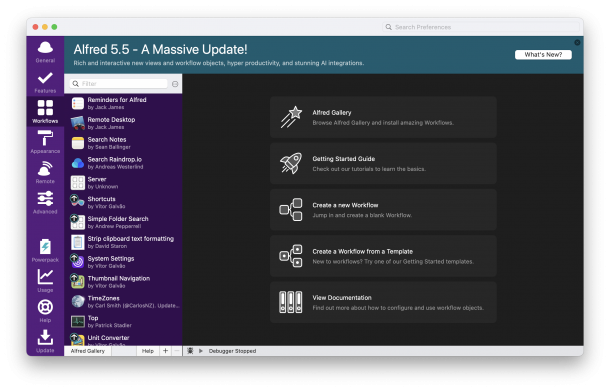
Во-вторых — менеджер буфера обмена (Clipboard History), который сохраняет все, что вы копируете: тексты, изображения, видео. Типы файлов и срок хранения легко настраиваются. Любой скопированный элемент всегда под рукой — достаточно вызвать коллекцию сочетанием клавиш и найти нужный файл по ключевому слову.
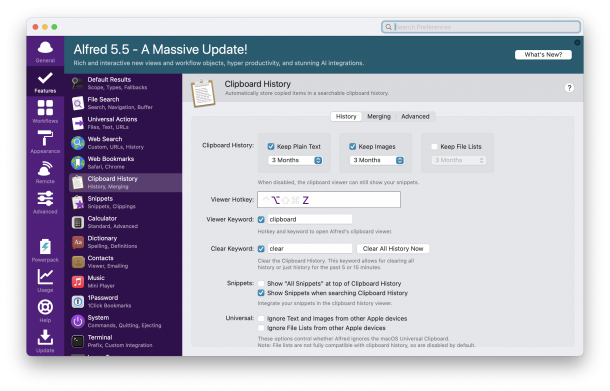
Alfred уже хорош, но почему бы не последовать примеру его создателей и не сделать его еще лучше? Например, настроить запуск одной клавишей вместо двух или трех. Для этого нужно обойти ограничение Apple — с помощью утилиты Karabiner Elements, которая позволяет менять функции клавиш на клавиатуре. Например, можно связать малоиспользуемую Caps Lock со служебной клавишей F13 (которой нет на клавиатуре Apple), а затем назначить ее кнопкой вызова Alfred. И одним нажатием Caps Lock получать доступ ко всему набору скрытых инструментов.
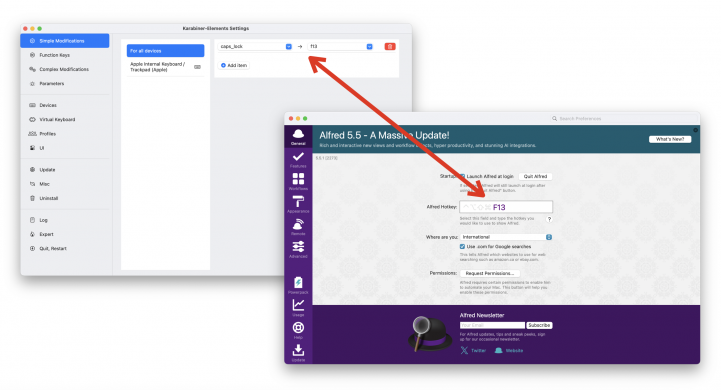
PopClip: правильное контекстное меню
Хороший пример того, как ограничения могут вдохновить на блестящую идею. Когда-то у мышек Apple не было правой кнопки. А, как известно, именно правым кликом открывается контекстное меню: всплывающее окошко с набором команд типа «открыть», «копировать», или «удалить». Это ограничение и вдохновило британского разработчика Ника Мура на создание PopClip.
Программа незаметно работает в фоновом режиме и открывает контекстное меню без правого клика. Как? Просто: каждый раз при выделении текста в документе или на веб-странице появляется небольшая панель с набором действий. В базовой версии в ней привычные операции вроде копирования и вставки текста, но настоящая мощь раскрывается при добавлении расширений.
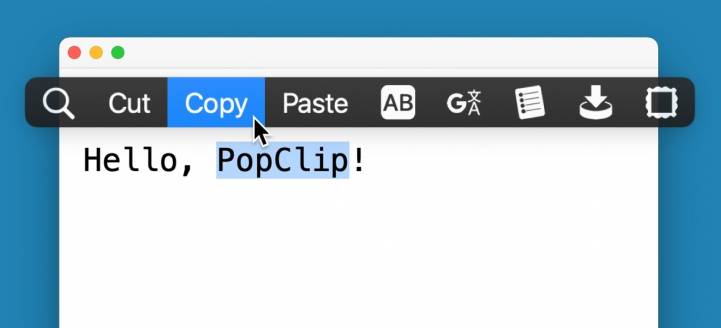
Представьте, что одним кликом вы можете найти значение выделенного слова в словаре, открыть список роликов с этим словом на Youtube, отправить фрагмент текста в заметки, посчитать количество знаков, сократить ссылку или создать напоминание. PopClip так естественно встраивается в рабочий процесс, что со временем уже трудно представить, как можно было обходиться без него.
В библиотеке PopClip уже больше 170 расширений — от простых утилит до интеграций с популярными сервисами: отправка выделенного текста в ChatGPT с получением ответа, мгновенный перевод через Google Translate или Deepl, добавление задач в Things или Todoist, публикация в Slack. Все действия полностью настраиваются. Можно выбрать, в каких приложениях PopClip будет активен, а в каких — нет. Несколько лет назад Ник Мур запустил на официальном сайте форум, где можно задавать вопросы опытным пользователям и оставлять заявки на новые функции.
ONYX: терминал для тех, кто не говорит на эльфийском
«Все можно сделать через терминал» — этот мем появился вместе с первым Mac и напоминает сакраментальное «загугли» в ответ на любой вопрос. Командная строка в macOS — действительно мощный инструмент, позволяющий настроить практически любой параметр системы. Но чтобы им воспользоваться, нужно освоить набор команд, напоминающих магические заклинания. Или можно просто установить ONYX.
Плюс этой замены терминала не в дополнительных возможностях (их у него меньше), а в человечности. Легендарный французский разработчик Жоэль Баррьер создал ONYX в 2003 году с единственной целью — сделать терминал доступным каждому. Он взял самые востребованные команды и завернул их в привычный графический интерфейс. Например, чтобы перед демонстрацией экрана коллегам скрыть все файлы на рабочем столе, придется ввести в терминале defaults write com.apple.finder CreateDesktop -bool false; killall Finder. А чтобы сделать то же самое в ONYX — просто нажать кнопку.
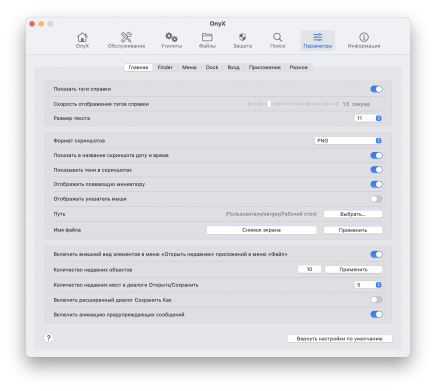
С каждой новой версией операционной системы ONYX эволюционирует, обрастая новыми возможностями. Сейчас он умеет очищать компьютер от цифрового мусора, возвращая свободное место на диске, управлять параметрами приложений, менять внешний вид системы — от темы до иконок и шрифтов, проверять состояние жестких дисков, исправлять ошибки файловой системы и многое другое.
Hazel: автоматор здорового человека
Это приложение раскрывает потенциал еще одного встроенного в систему инструмента. Речь идет об Автоматоре — программе, которая способна творить чудеса, автоматизируя множество операций: от сортировки файлов до создания архивов и удаления дубликатов. Проблема в том, что воспользоваться этими возможностями большинству пользователей мешает сложность интерфейса.
Еще в 2006 году, чтобы преодолеть это препятствие, Пол Ким, бывший программист NeXT Computers (где Джобс создавал основу для будущей Mac OS), разработал Hazel. Что делает это приложение? Как говорит сам Пол Ким, берет на себя рутину, чтобы сэкономить вам время для творческой работы. А для этого — отслеживает выбранные папки и применяет к попадающим в них файлам заданные правила (rules).
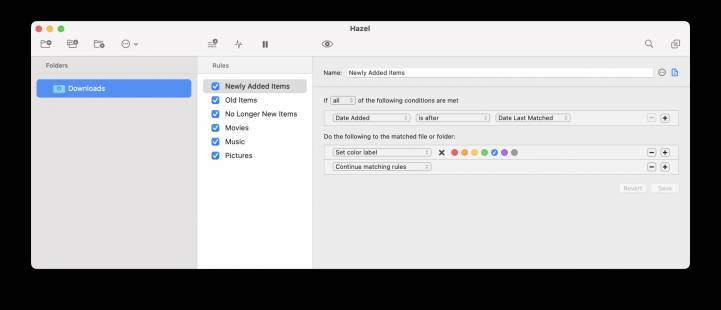
Вот пример: обычно все, мы сохраняем, летит в папку загрузок. С одной стороны, это удобно — все файлы остаются в одном месте. С другой стороны — разобраться в них со временем становится все труднее. Hazel предлагает простое решение: задайте ему правило, по которому он будет отслеживать папку загрузок и назначать теги файлам по заданным критериям — типу, дате, названию или тексту в содержании. Теги можно вынести в боковую панель Finder — а значит файлы будет легче найти, и при этом они останутся в безопасности там, где были.
Кроме назначения тегов Hazel умеет физически перемещать, копировать, переименовывать файлы, автоматически открывать их в определенной программе или загружать на сервер. «Правила» можно создавать самостоятельно или заимствовать у других пользователей — их много на официальном форуме Hazel, где сообщество делится опытом и примерами использования программы.
Dropshelf: рабочий стол, который всегда с тобой
Точнее — выдвижной ящик для временного хранения файлов. Конечно, можно просто бросить нужный файл на рабочий стол, чтобы он был всегда под рукой. Но при работе в полноэкранном приложении доступа к рабочему столу и размещенным на нем объектам нет. Dropshelf, созданный Ником Муром (автором PopClip), элегантно решает эту проблему.
Приложение создает компактное пространство на краю экрана, куда можно скинуть любые файлы, папки, изображения и документы, которые понадобятся позже. Механизм работы предельно прост: берете файл — будь то текст, изображение, программа, видео или даже ссылка из адресной строки браузера — и перетаскиваете к краю экрана, откуда выдвигается небольшой квадратный «ящик». После того как вы отпускаете файл, ящик с ним плавно задвигается за край экрана. При перетаскивании следующего файла появляется новый ящик.
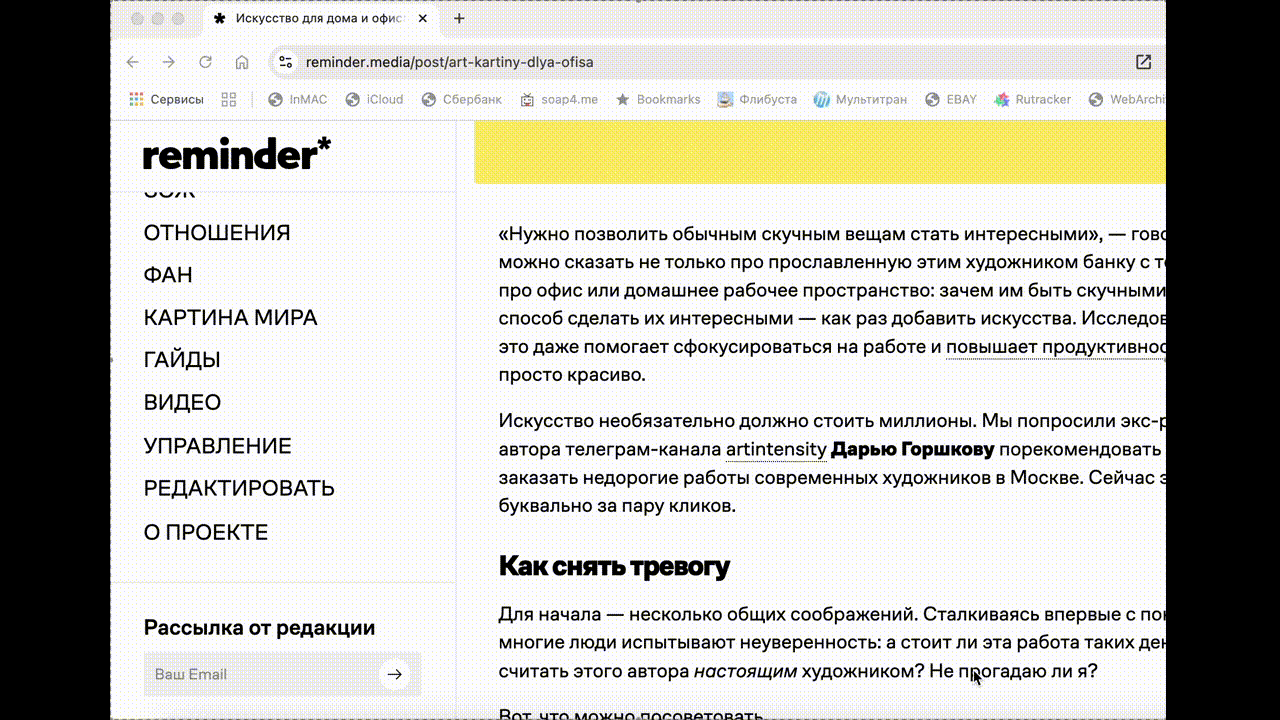
Чтобы получить доступ к сохраненным файлам и использовать их в приложении, открытом на весь экран, достаточно подвести курсор к краю и взять из выдвинувшегося ящика то, что вам нужно. У Dropshеlf есть альтернативы — Yoink и Dropover, которые работают по схожему принципу. Но благодаря своему минимализму он экономнее расходует ресурсы системы и заряд батареи.
Бонус: корзина с чувством юмора
Выброшенный в корзину мусор не исчезнет сам собой — не только в жизни, но и на вашем макбуке. Чтобы избавиться от него окончательно, нужно опорожнить корзину вручную: либо зайдя в нее, либо нажав на ее иконку правой кнопкой мыши и выбрав в контекстном меню команду «очистить». С одной стороны, это хорошая подстраховка от случайных удалений. С другой — файлы частенько зависают там неделями, а то и месяцами, занимая место на диске. Система пытается намекнуть, что пора очистить корзину, добавляя мятую бумагу в ее иконку в Dock. Но это не самое заметное предупреждение. Вот если бы вокруг мусора начинали кружить мухи...
Эту недостающую деталь добавляет BananaBin — совсем новое приложение в нашей подборке «динозавров», которое достойно продолжает начатую ими традицию превращения рутины в фан. Когда корзина переполняется, вокруг ее иконки начинают ползать анимированные мухи. По умолчанию у них есть три уровня «надоедливости»: Janitor Mode («режим уборщика») активируется при достижении 10 МБ, The Recycler («переработчик») — при 1 ГБ, и Garbage Hoarder («барахольщик») — при 10 ГБ. А чтобы мухи не раздражали раньше времени, уровни можно настроить под себя.
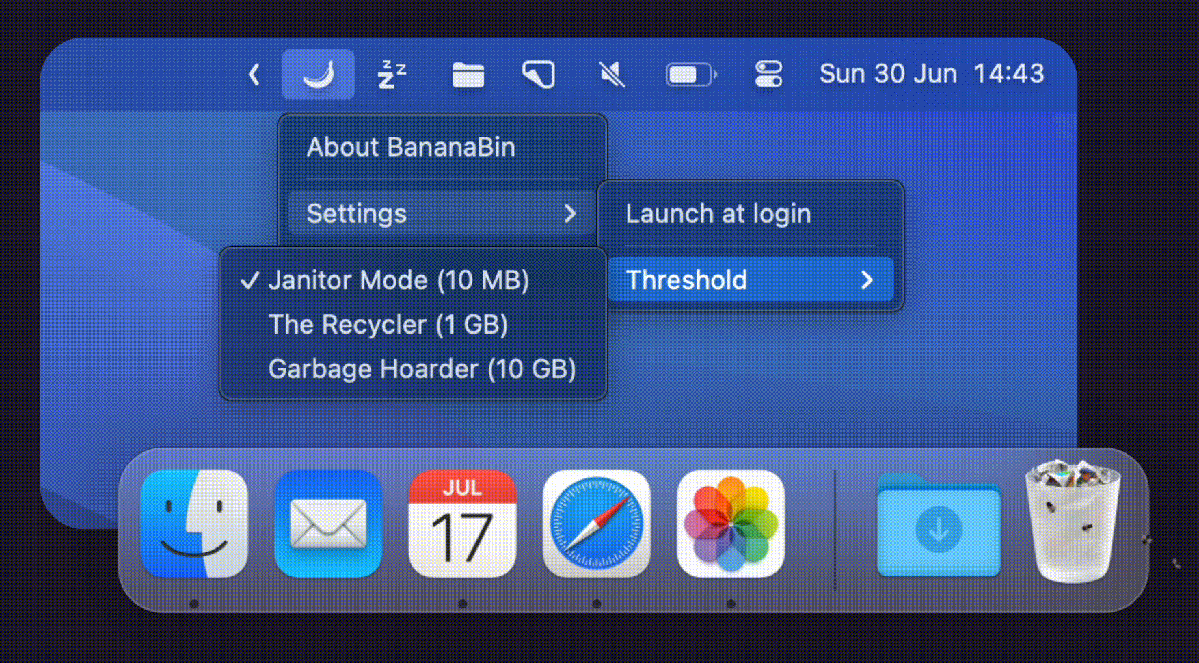
Что соцсети рекомендовали для счастья в 2025 году: десять трендов
От дофаминового меню до трансмутации эмоций
Чем удивила наука о долголетии: итоги 2025 года
11 главных прорывов в сфере longevity, по мнению Алексея Москалева и Мэтта Каберлейна
Чеклист. Какие показатели здоровья отслеживать после 30
Рассказывают терапевт, кардиолог, эндокринолог и психиатр Европейского медицинского центра (ЕМС)